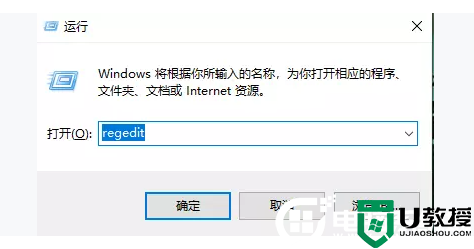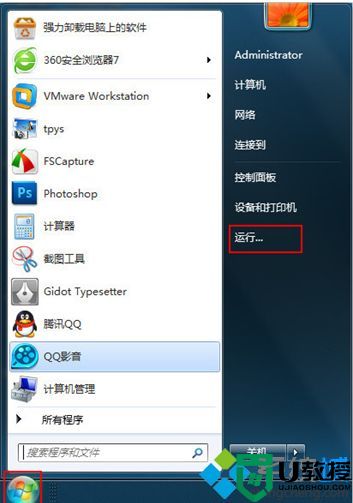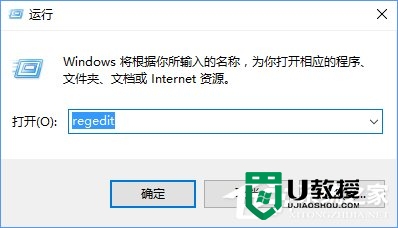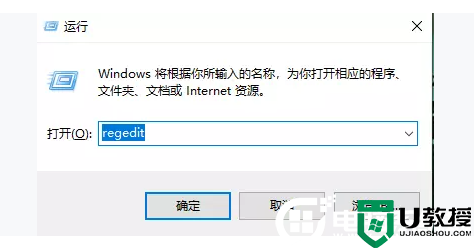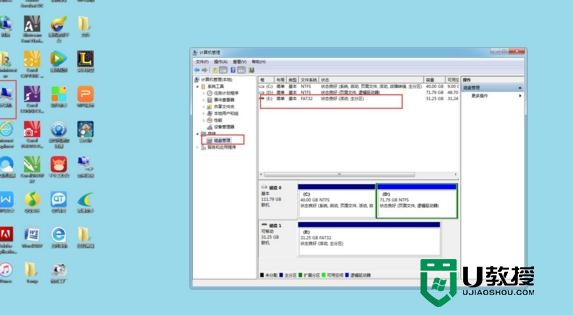关闭电脑u盘写入保护模式,优盘写入保护关闭方法
时间:2016-11-02作者:ujiaoshou
有的电脑他会自动默认优盘写入保护,然后我们就不能把东西拷到优盘里面。下面小编就跟大家说说关闭电脑u盘写入保护模式的方法。
具体方法如下:
第一步:窗口键+R键,打开运行界面。前提必须在管理员模式下!
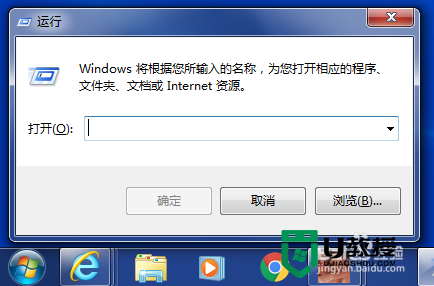
第二步:输入“regedit”然后回车
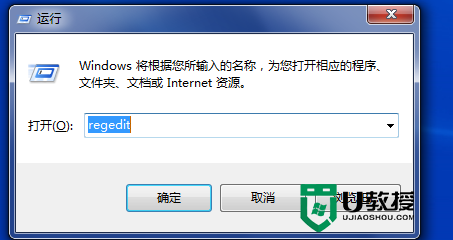
第三步:进去点击第三个,然后按照图片提示一直点下去
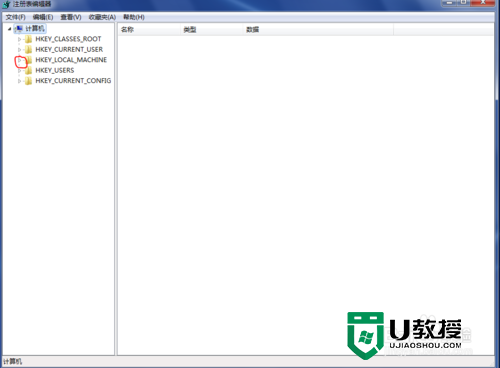
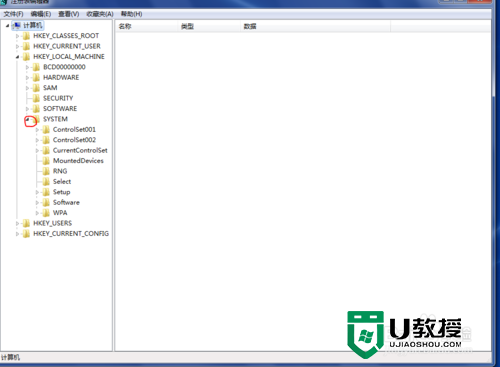
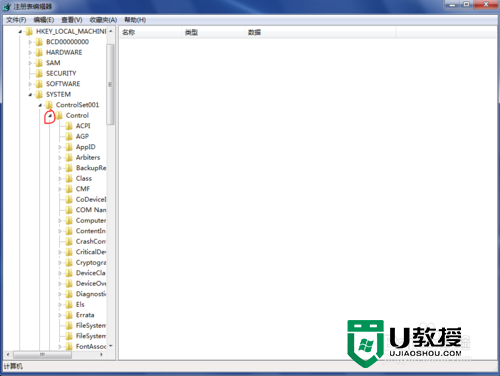
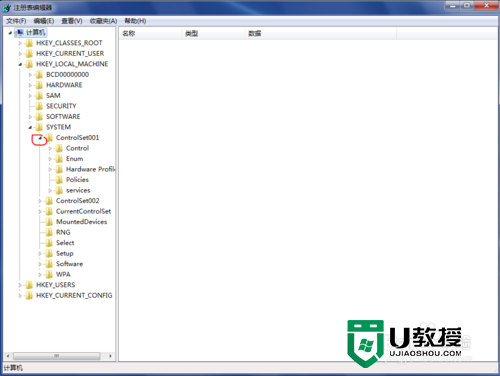
第四步:找到StorageDevice这个文件夹,打开右面空白处新建第四个,如果之前上面有一个值的话,就不用新建,可以直接修改
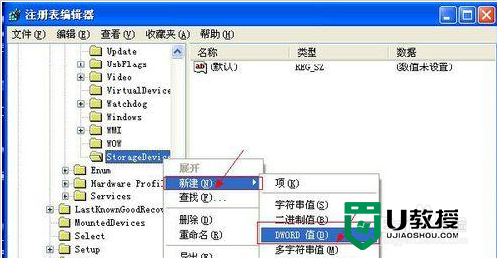
第五步:修改数据为0,然后重新插入优盘,就可以拷入文件
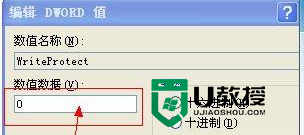
【关闭电脑u盘写入保护模式】以上就是全部内容,按照上述的步骤来操作就能完成设置了。还有其他的电脑系统的故障,或者想知道u盘启动盘制作工具的使用方法的话,可以参考以下的教程来设置。